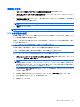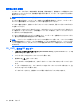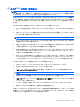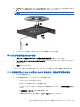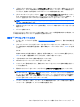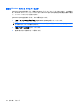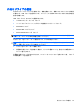Notebook Computer User Guide-Windows 7
4. [OK]をクリックします。
◦
プリンター、スキャナー、カメラ、ポータブル デバイスなどの外付けデバイスを取り外し
ます。
DVD の動画が外付けディスプレイに表示されない場合
1.
コンピューターのディスプレイと外付けディスプレイの両方の電源が入っている場合は、f4 を 1
回以上押して、表示画面をどちらかに切り替えます。
2.
外付けディスプレイがメインになるようにモニターの設定を行います。
a.
コンピューター デスクトップの空いている場所を右クリックして、[画面の解像度]を選択し
ます。
b.
メイン ディスプレイとセカンダリ ディスプレイを指定します。
注記: 両方のディスプレイを使用する場合は、DVD の画像はセカンダリ ディスプレイとして
指定したディスプレイには表示されません。
マルチメディアに関して、このガイドで説明されていない質問について情報を得るには、[スタート]
→[ヘルプとサポート]の順に選択します。
ディスクへの書き込み処理が行われない、または完了する前に終了してしまう
場合
●
他のプログラムがすべて終了していることを確認します。
●
スリープおよびハイバネーションを無効にします。
●
お使いのドライブに適した種類のディスクを使用していることを確認します(
68 ページの 「正
しいディスク(CD、DVD、および BD)の選択」を参照)。
●
ディスクが正しく挿入されていることを確認します。
●
より低速の書き込み速度を選択し、再試行します。
●
ディスクをコピーしている場合は、コピー元のディスクのコンテンツを新しいディスクに書き込
む前に、その情報をハードドライブへコピーし、ハードドライブから書き込みます。
●
[デバイス マネージャー]の[DVD/CD-ROM ドライブ]カテゴリにあるディスク書き込みデバイスの
ドライバーを再インストールします。
DVD を[Windows Media Player]で再生したときに音や画面が出ない場合
[CyberLink PowerDVD]を使用して DVD を再生します。[CyberLink PowerDVD]はコンピューターにイ
ンストールされています。また、HP の Web サイト、
http://www.hp.com/jp/からも入手できます。
デバイス ドライバーを再インストールする必要がある場合
1.
オプティカル ドライブからディスクを取り出します。
2.
[スタート]→[コントロール パネル]→[システムとセキュリティ]の順に選択します。次に、[シス
テム]領域で[デバイス マネージャー]をクリックします。
3.
[デバイス マネージャー]ウィンドウで、アンインストールおよび再インストールするドライバー
の種類(DVD/CD-ROM やモデムなど)の横の矢印をクリックします。
76
第 6 章 ドライブ